crypto
hardcoreStake – official betting partner of Vitality

crypto
hardcoreStake – official betting partner of Vitality
Team up with
the champions! Stake – official betting partner of Vitality

Nintendo Family Groupは、最大8つのアカウントを1つのメインユーザー(管理者)のもとにリンクできる便利な機能です。グループ内の全員が同じNintendo Switch Onlineのサブスクリプションを利用できるため、個別にサブスクリプションを取得するよりも年間$34.99で済み、コストを抑えることができます。
これは家族や友人にとって理想的なオプションです。また、グループ内で子供用アカウントを作成し、ペアレンタルコントロールを設定することも可能です。特定のゲームへのアクセスを制限したり、活動を監視したり、時間制限を設定することができます。
ファミリーグループには1人の管理者が存在し、他のアカウントは通常ユーザー、親/保護者、または大人によって管理される子供として設定できます。さらに、グループ内や共有アクセスを通じて、デジタル版のゲームを一時的に共有することも可能です。例えば、誰かがゲームを貸してくれた場合、最大14日間プレイすることができます。早めに返却することも可能です。進行状況は保存されるため、後でゲームを再度借りたり購入したりした場合、前回の続きからプレイを再開できます。
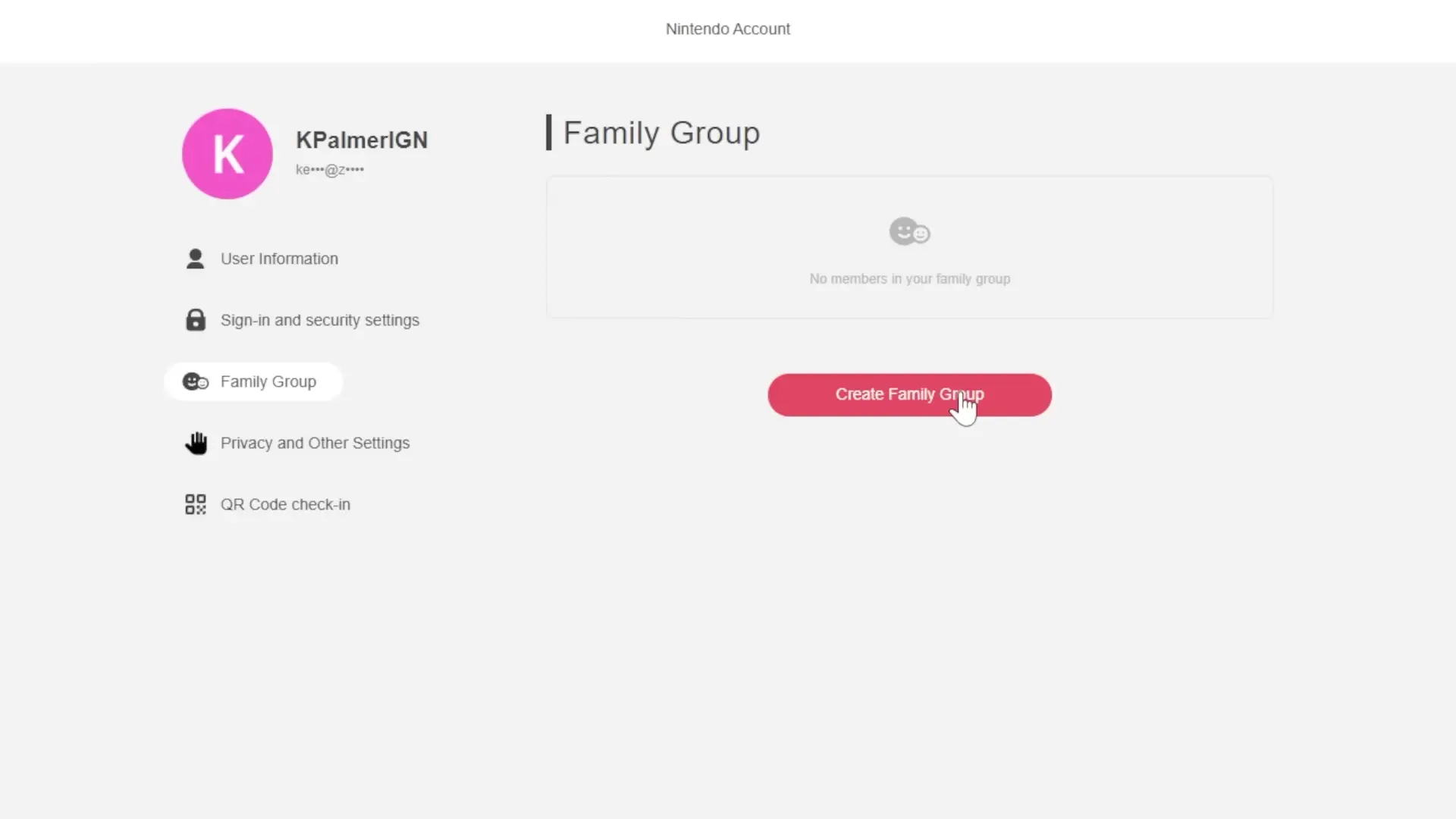
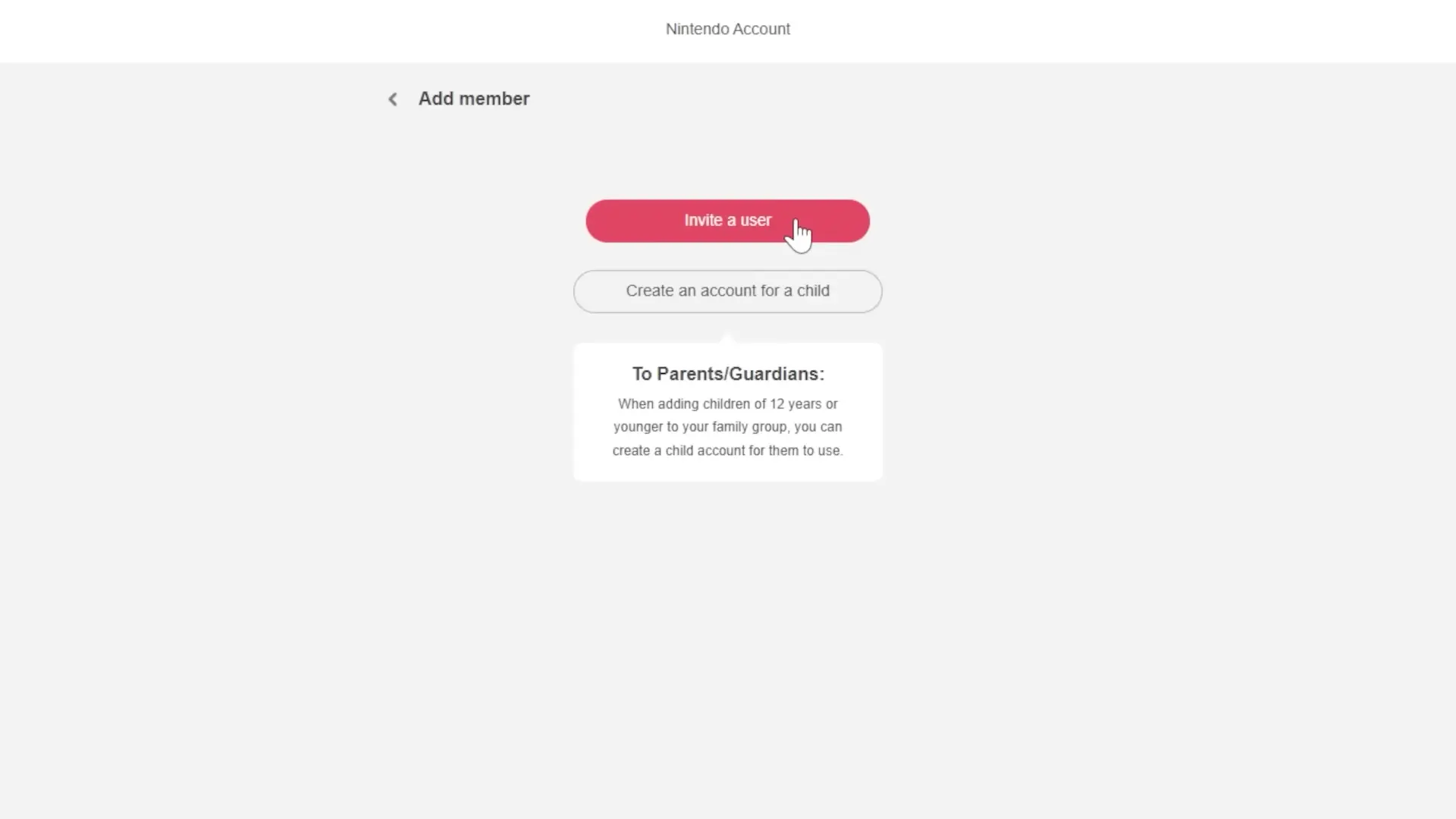


注意:1つのアカウントは1つのファミリーグループにしか属せません。新しいグループに切り替えると、以前のグループのサブスクリプションへのアクセスを失います。
頻繁にファミリーグループを移動する場合、Nintendoは制限を課すことがあります。システムは新しいグループへの参加を一時的にブロックすることがあるため、この機能の乱用は避け、事前にどのグループに参加するかを決めておくことをお勧めします。
まだコメントはありません!最初に反応しましょう